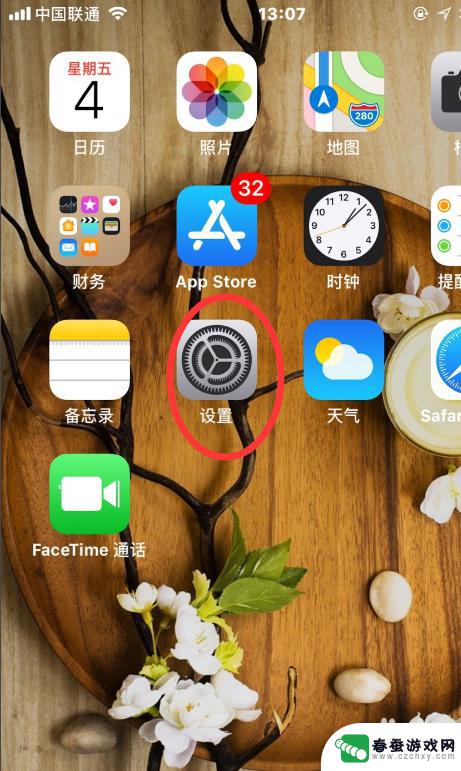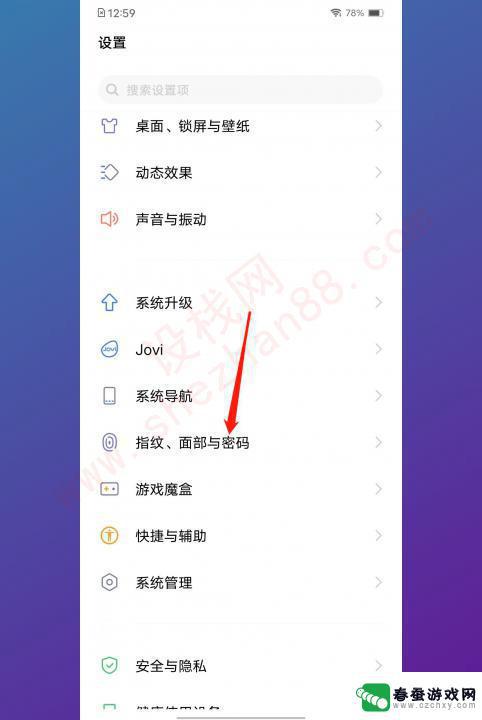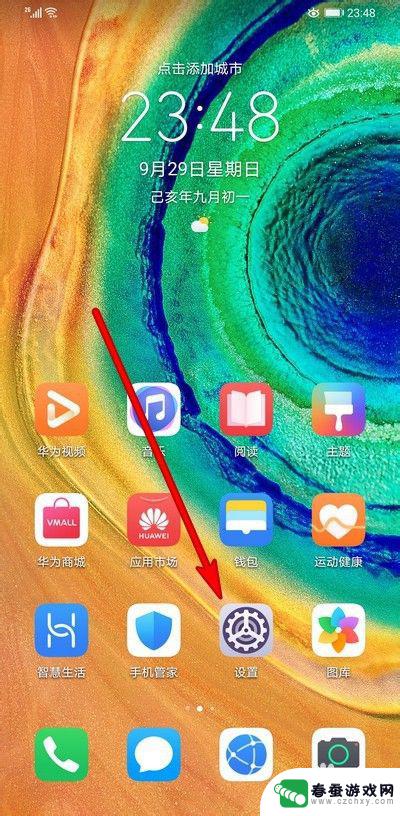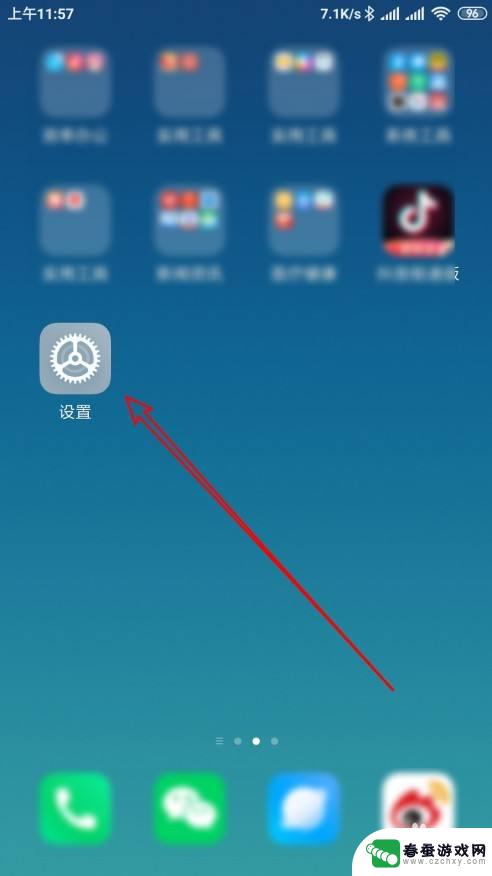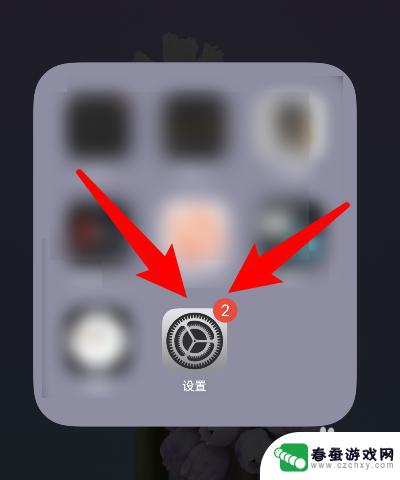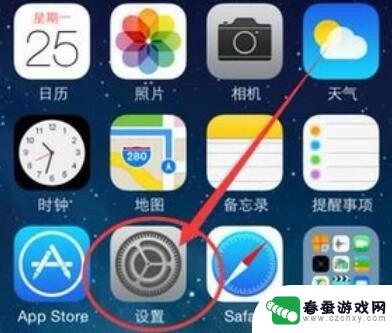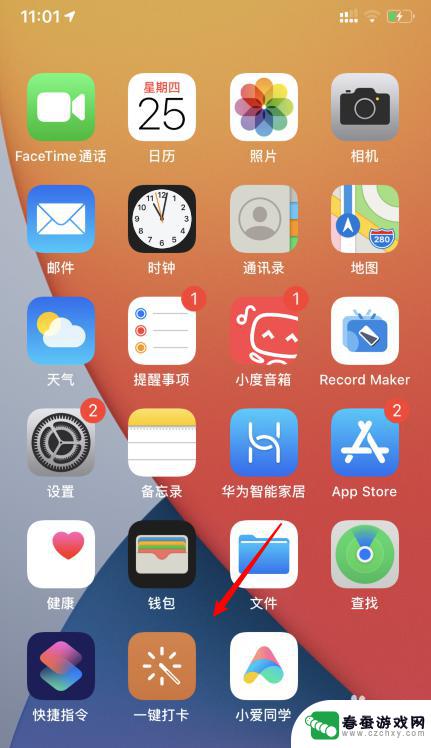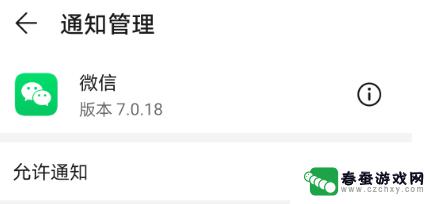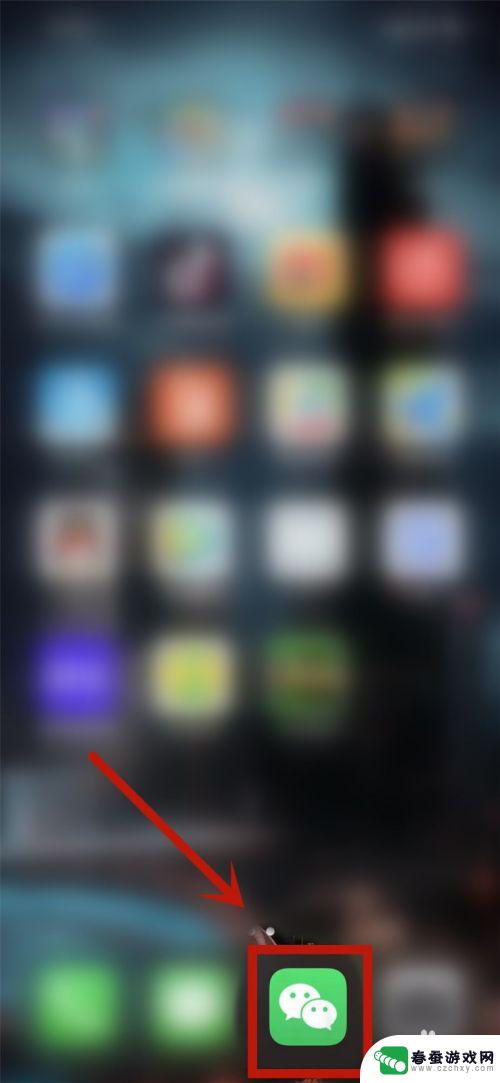手机微信页面怎么设置隐藏 微信消息隐藏设置教程
时间:2024-10-18来源:春蚕游戏网
微信作为一款广受欢迎的社交软件,拥有着众多的用户群体,在使用微信时,我们可能会遇到一些隐私保护的问题,比如想要隐藏某些微信消息。如何在手机微信页面上设置消息隐藏呢?下面就让我们一起来看看微信消息隐藏设置的教程吧!通过简单的操作,我们可以轻松保护自己的隐私信息。
微信消息隐藏设置教程
步骤如下:
1.第一步:打开微信,进入微信首页,然后进入我的中心,如下图所示:
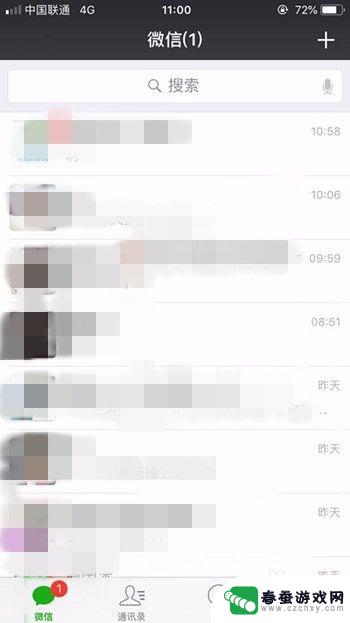
2.第二步:在我的中心,找到设置。点击设置,如下图所示:
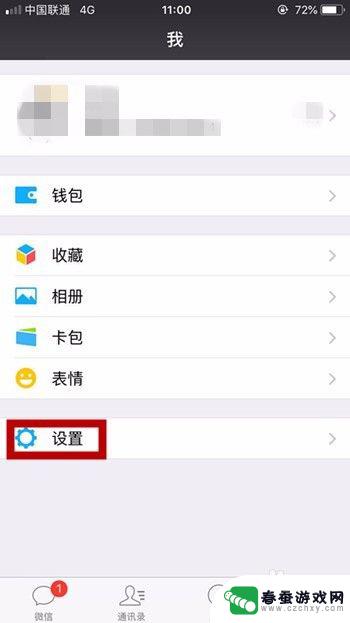
3.第三步:在设置操作界面,找到新消息通知。点击新消息通知,如下图所示:
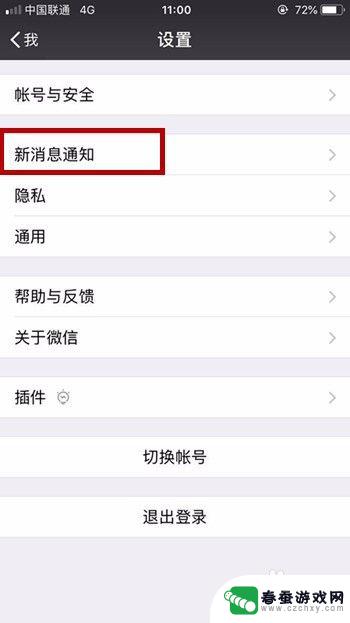
4.第四步:在新消息通知界面,取消通知显示消息详情的勾选(取消后边绿色词条的选择)。如下图所示:
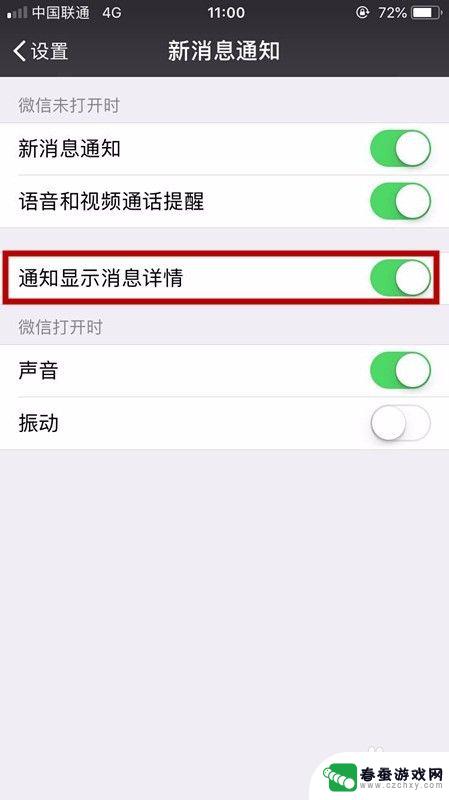
5.第五步:取消勾选后,系统会提示关闭后。当收到微信时,通知提示将不显示发信人和内容摘要。点击确认关闭,如下图所示:
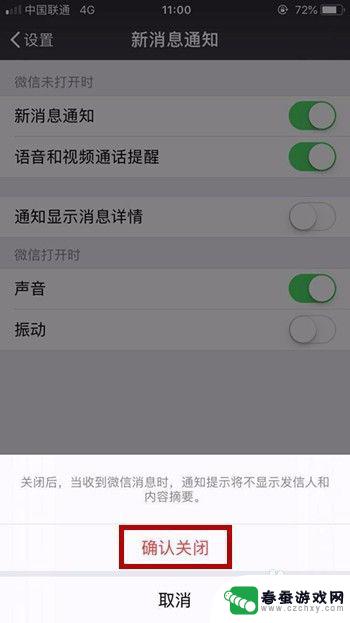
6.第六步:之后在闭屏状态下,再收到的微信消息将不会显示发信人和内容摘要。这样,整个操作就完成了。如下图所示:

以上就是关于手机微信页面怎么设置隐藏的全部内容,有出现相同情况的用户就可以按照小编的方法了来解决了。